3.6 Incluir Cossignatário
Ícones: 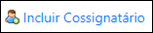
Um cossignatário ou consignatário é um indivíduo que assina documento com outrem.
Um documento no PBdoc pode conter múltiplas assinaturas. É possível incluir quantos cossignatários desejar, através da opção Incluir Cossignatário antes mesmo de finalizar o documento (TMP), seja ele um expediente ou um processo administrativo.
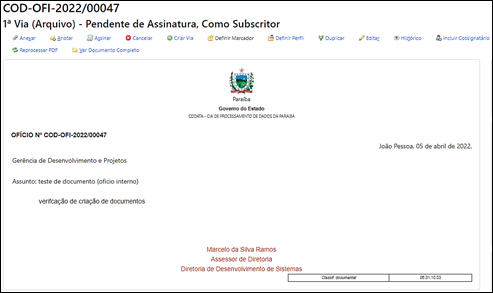
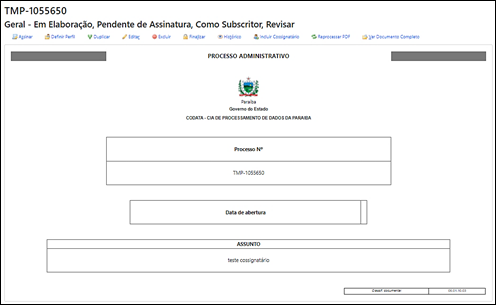
![]() Ao marcar um usuário como cossignatário, o documento não é tramitado automaticamente para ela. O documento estará disponível apenas para a assinatura, porém continuará na posse de quem o elaborou aguardando para o devido encaminhamento.
Ao marcar um usuário como cossignatário, o documento não é tramitado automaticamente para ela. O documento estará disponível apenas para a assinatura, porém continuará na posse de quem o elaborou aguardando para o devido encaminhamento.
Ao clicar em Incluir Cossignatário O PBdoc apresenta a seguir uma tela para a busca de um usuário:
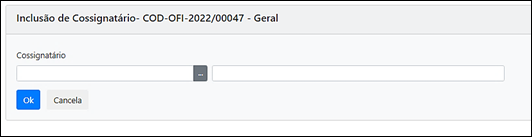
Digite o Nome ou o Código do Usuário desejado, ou faça a busca. Após a escolha, clique em “OK”.

Também é possível escolher o usuário cossignatário do documento clicando nos 3 pontilhados ou copiando e colando (Ctrl +C / Ctrl + V) e apertar a tecla TAB em seu teclado.
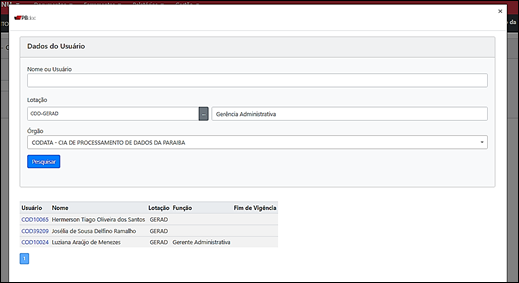
Ao clicar nos  a busca pode ser feita pelo Nome do Usuário, Lotação, Órgão. Utilize o botão
a busca pode ser feita pelo Nome do Usuário, Lotação, Órgão. Utilize o botão  para buscar o usuário desejado. Para selecionar o usuário, clique no código correspondente.
para buscar o usuário desejado. Para selecionar o usuário, clique no código correspondente.
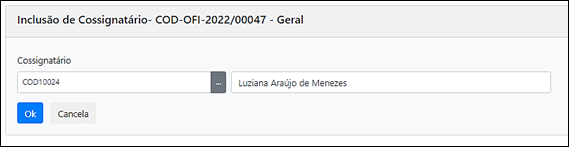
A tela de pesquisa retorna para a tela de Inclusão de Cossignatário. Para confirmar a escolha clique em  .
.
Em seguida, o sistema apresenta o documento com as assinaturas pendentes (em vermelho).
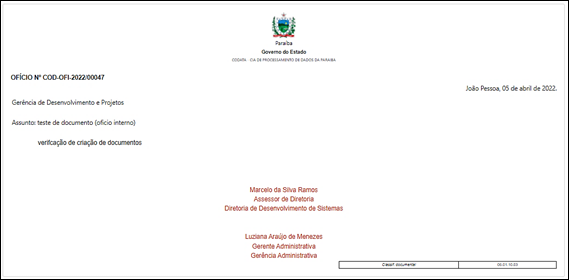
![]() É possível INCLUIR mais de um cossignatário para assinar o documento. Para incluir mais consignatários, clique novamente em
É possível INCLUIR mais de um cossignatário para assinar o documento. Para incluir mais consignatários, clique novamente em 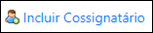 e siga os passos anteriores.
e siga os passos anteriores.
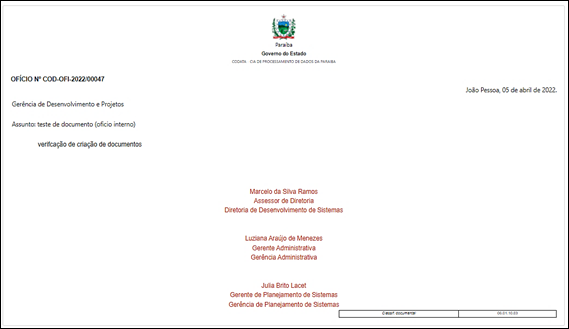
 Caso queira EXCLUIR um ou mais cossignatários, perceba que existe um campo na lateral direita da tela denominada Cossignatários, lá é possível excluir o cossignatário previamente escolhido clicando no botão
Caso queira EXCLUIR um ou mais cossignatários, perceba que existe um campo na lateral direita da tela denominada Cossignatários, lá é possível excluir o cossignatário previamente escolhido clicando no botão 
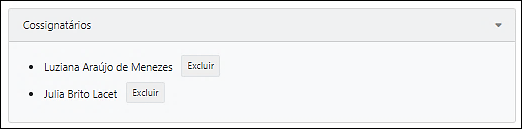
 Para excluir determinado cossignatário o documento não deve estar assinado por nenhum dos subscritores. Caso esteja assinado por algum dos cossignatários, o documento só será possível ser cancelado.
Para excluir determinado cossignatário o documento não deve estar assinado por nenhum dos subscritores. Caso esteja assinado por algum dos cossignatários, o documento só será possível ser cancelado.
Enquanto o documento não for assinado pelos consignatários, ele será apresentado no painel da Mesa Virtual do usuário que o elaborou na situação, “Pendente de Assinatura” e “Como Subscritor”.

 A opção
A opção  só estará disponível para o (s) cossignatário (s) quando o criador do documento (expedientes e ou processos administrativos) tiver assinado o documento.
só estará disponível para o (s) cossignatário (s) quando o criador do documento (expedientes e ou processos administrativos) tiver assinado o documento.
Caso o criador do documento queira monitorar o momento em que o cossignatário assinou após o criador ter assinado, sugerimos deixar desmarcada a opção tramitar antes do criador do documento clicar em assinar.
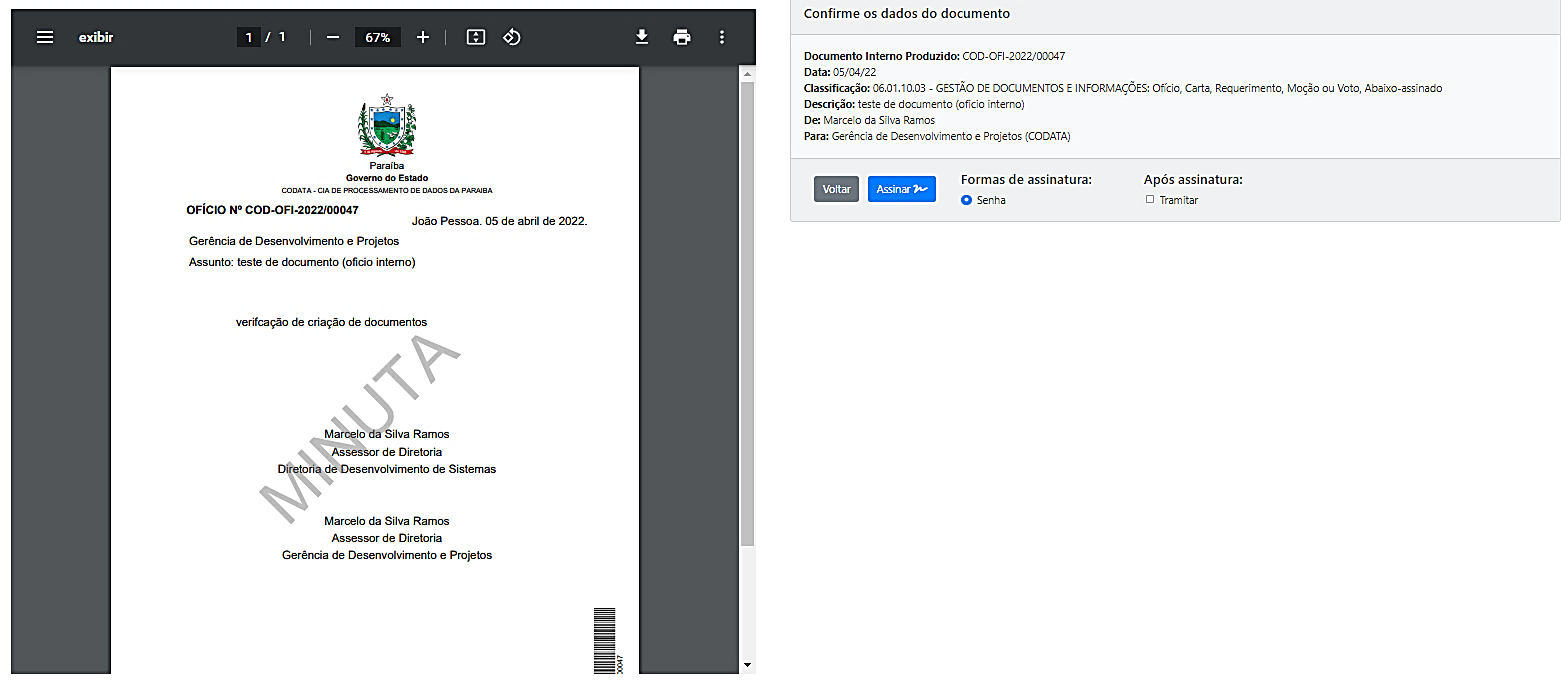
 O nome do usuário, cargo e lotação ficam escritos na cor preta após a assinatura do criador do documento e não é mais possível excluir o cossignatário incluído antes da assinatura.
O nome do usuário, cargo e lotação ficam escritos na cor preta após a assinatura do criador do documento e não é mais possível excluir o cossignatário incluído antes da assinatura.
Agora na mesa do cossignatário o documento aparece apenas “Como Subscritor” e a opção de Assinar está disponível. Clique no Número do documento para selecioná-lo.
Clique em Assinar seguindo os mesmos passos feitos pelo criador do documento para assinar o documento.
Perceba que a opção tramitar está desativada (Quando o criador, ao assinar o documento, desmarca essa opção antes de assinar somente ele pode tramitar o documento).
Após o cossignatário assinar o documento, o PBdoc retorna a tela agora com a Situação: Aguardando Andamento e os Nome do Usuário, Lotação, Órgão agora estão todos com a fonte de cor preta e o documento saiu da Mesa Virtual do cossignatário.
Agora o documento está pronto para ser tramitado!